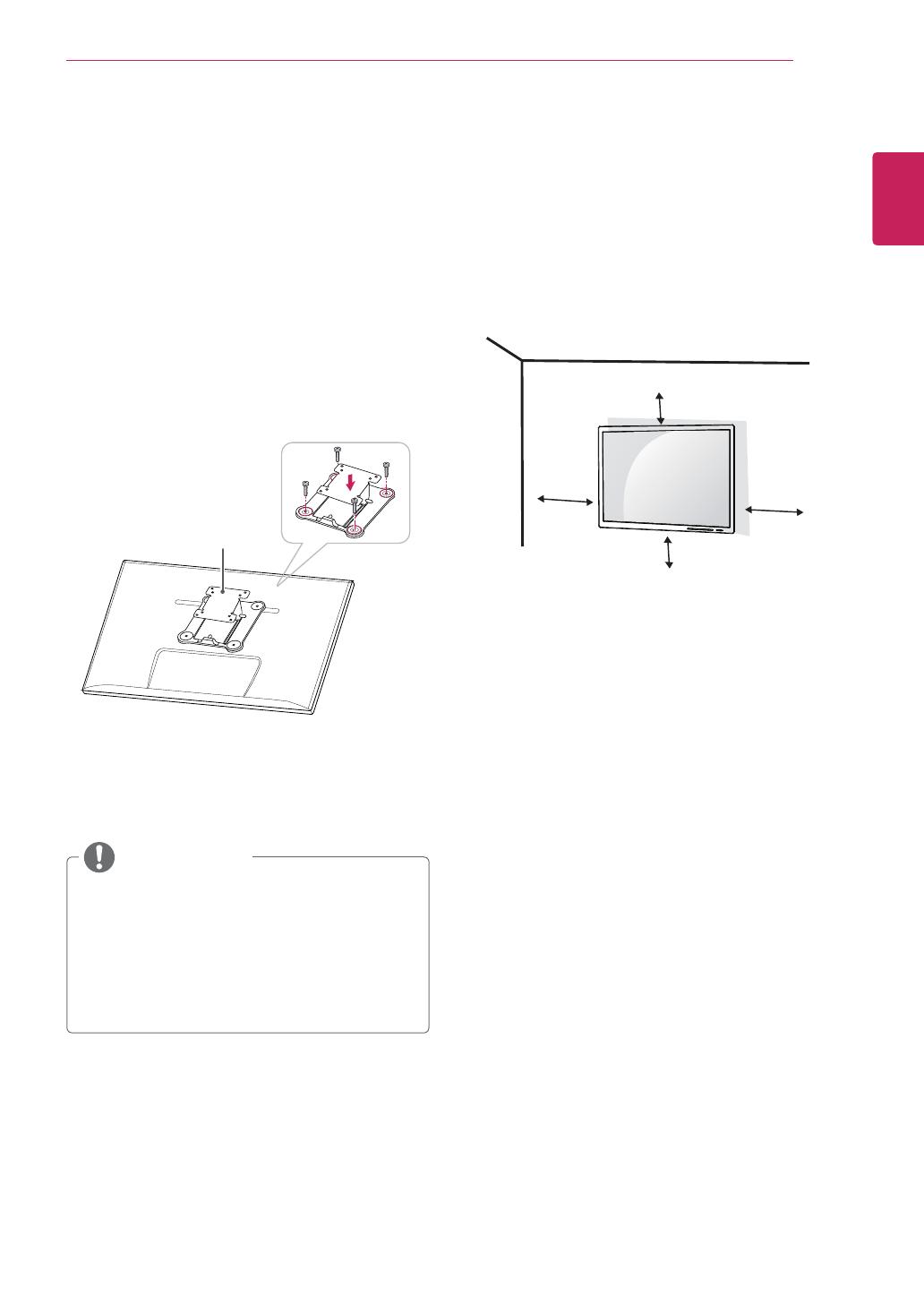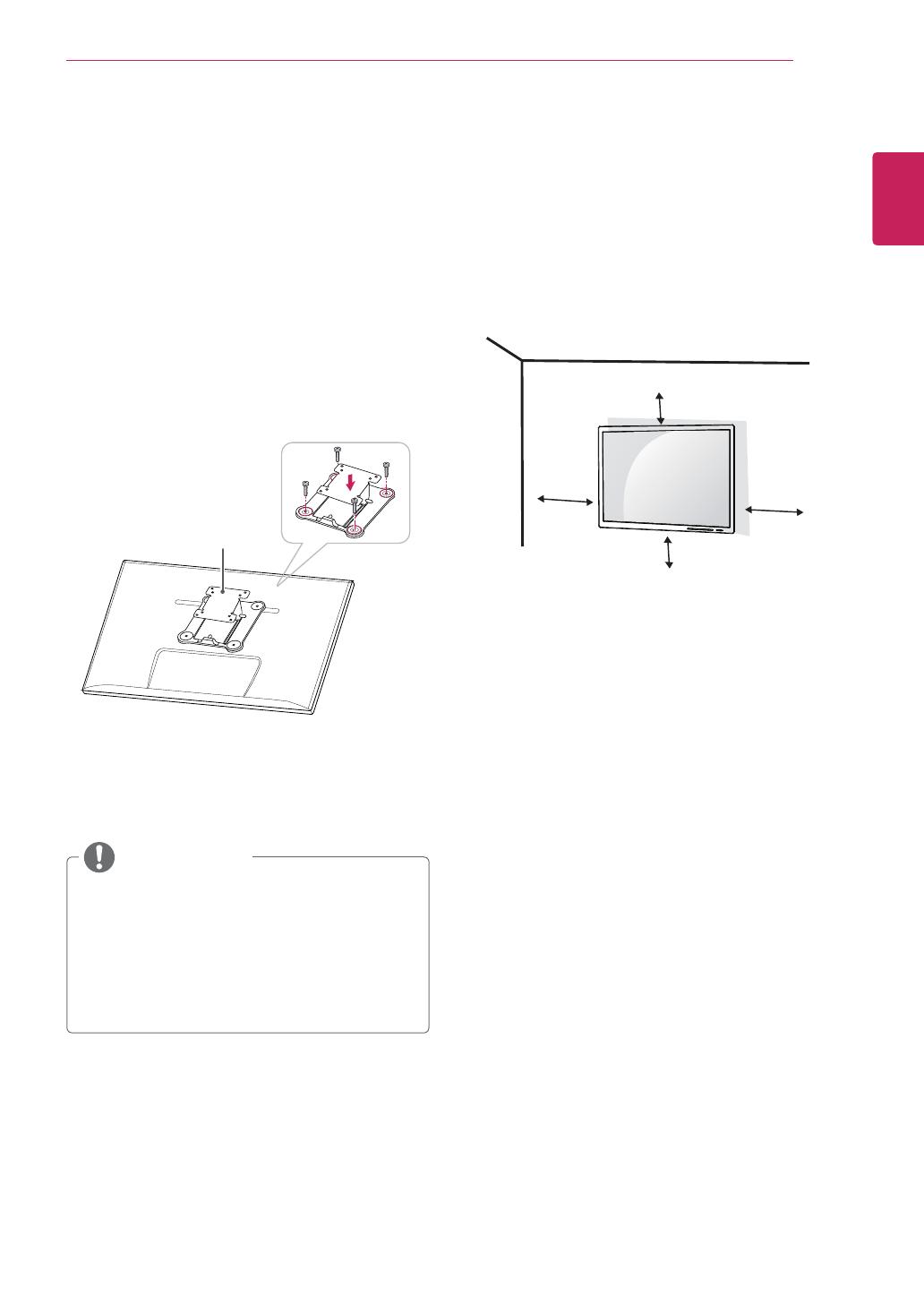
13
FIN
SUOMI
KOKOAMINEN JA VALMISTELU
Seinäkiinnikkeen asentaminen
Näyttö tukee vakioseinäkiinnikettä tai yhteensopi-
vaa laitetta.
1
Aseta ruutu näyttö alaspäin. Suojaa kuvaruutu
naarmuuntumiselta peittämällä se pehmeällä
kankaalla.
2
Aseta seinäkiinnike paikalleen kohdistamalla
ruuvinreiät.
3
Kiinnitä kiinnike näyttöön kiristämällä neljä
ruuvia ruuvimeisselillä.
Seinäkiinnike myydään erikseen.
Lisätietoja seinäkiinnikkeen asentamisesta
on kiinnikkeen asennusoppaassa.
Varo käyttämästä liikaa voimaa asentaessasi
seinäkiinnikettä, sillä näytön ruutu voi vauri-
oitua.
Seinäkiinnike
HUOMAUTUS
Kun asennat näytön seinään, kiinnitä seinäkiinnike
(lisävaruste) näytön taakse.
Tarkista, että seinäkiinnike on tiukasti kiinni sekä
näytössä että seinässä.
1 Käytä VESA-standardin mukaisia ruuveja ja
seinäkiinnikettä.
2 Standardin mukaista pituutta pidemmät ruuvit
voivat vahingoittaa näyttöä sisältä.
3 Tuote voi vahingoittua ja näyttö pudota, jos asen-
nuksessa käytetään muita kuin VESA-standardin
mukaisia ruuveja. LG Electronics ei vastaa
vahingoista, jotka johtuvat standardinvastaisten
ruuvien käytöstä.
4 Näyttö on VESA-standardin mukainen.
5 Käytä sitä VESA-standardin mukaisesti alla ku-
vatulla tavalla.
784,8 mm tai vähemmän
* Seinäkiinnikkeen paksuus: 2,6 mm
* Kiristysruuvi: halkaisija 4,0 mm x kierre 0,7 mm
x pituus 10 mm
787,4 mm tai enemmän
* Käytä VESA-standardin mukaista seinäkiinni-
kettä ja ruuveja.
Asentaminen seinään
Varmista riittävä tuuletus asentamalla näyttö
vähintään 10 cm:n päähän seinästä, ja jätä noin
10 cm tilaa näytön kummallekin puolelle. Tarkem-
mat asennusohjeet saat tarvittaessa paikalliselta
jälleenmyyjältä. Lisätietoja kallistettavan seinäkiin-
nikkeen asentamisesta ja säätämisestä on käyttö-
oppaassa.
10 cm
10 cm
10 cm
10 cm